Οδηγός εγγραφής GarageBand – Πώς να εγγράψετε ήχο με το GarageBand
Το GarageBand είναι ένας ισχυρός δωρεάν δημιουργός μουσικής σε συσκευές Apple. Μπορεί εύκολα να εγγράψει έναν ήχο. Ωστόσο, μπορείτε να εξαγάγετε μόνο μια μορφή M4A. Η καλύτερη εναλλακτική του - το AnyRec Screen Recorder, μπορεί να καλύψει αυτό το πρόβλημα και να εγγράψει αρχεία ήχου υψηλής ποιότητας.
- Μπάντα του γκαράζ: Εγγράψτε έναν ήχο με λίγα μόνο χτυπήματα αλλά εξάγετε μόνο έναν ήχο μορφής M4A.
- AnyRec Recorder: Προσαρμόστε τη μορφή ήχου σε MP3, FLAC, WAV, κ.λπ. και προσφέρετε βασικές δυνατότητες εγγραφής και εύκολα βήματα.
100% Secure
100% Secure
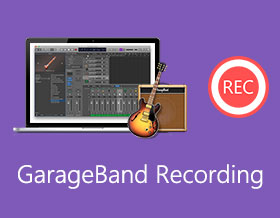
Το GarageBand είναι ένα παγκόσμιο δωρεάν λογισμικό δημιουργίας μουσικής για χρήστες Apple Mac και iPhone/iPad. Μπορείτε να λάβετε δωρεάν DAW χρησιμοποιώντας το GarageBand. Την πρώτη φορά που θα αποκτήσετε πρόσβαση στη βιβλιοθήκη ήχου GarageBand, θα εκπλαγείτε με αυτές τις προεπιλογές, τα μουσικά εφέ και τα όργανα. Μην ανησυχείτε για αυτό. Μπορείτε να μάθετε τι είναι το GarageBand και πώς να χρησιμοποιήσετε το GarageBand από αυτό το σεμινάριο εγγραφής GarageBand εδώ.
Λίστα οδηγών
Πώς να εγγράψετε το GarageBand σε Mac Πώς να εγγράψετε το GarageBand σε iPhone 15/14/13 και iPad GarageBand Alternative για Windows και Mac Συχνές ερωτήσεις για την εγγραφή GarageBandΠώς να εγγράψετε το GarageBand σε Mac
Μπορείτε να εγγράψετε ήχο GarageBand από εσωτερικό μικρόφωνο ή ηλεκτρικό όργανο. Απλώς συνδέστε το στον υπολογιστή Mac σας και μεταβείτε σε ένα κομμάτι ήχου. Αργότερα, μπορείτε να ξεκινήσετε την εγγραφή Mac GarageBand.
Βήμα 1.Ανοίξτε το λογισμικό GarageBand. Βρείτε και επιλέξτε την κεφαλίδα του ήχου που θέλετε να εγγράψετε.
Βήμα 2.Σύρετε την κεφαλή αναπαραγωγής στο σημείο του χάρακα στόχου με το αριστερό κλικ του ποντικιού σας.
Βήμα 3.Ρυθμίστε τον μετρονόμο και τον ρυθμό μέτρησης με βάση τις ανάγκες σας. Μπορείτε να ακούσετε έναν σταθερό ρυθμό κατά την εγγραφή με το GarageBand.
Βήμα 4.Βρείτε και κάντε κλικ στο κόκκινο κουμπί "Εγγραφή" στη γραμμή ελέγχου. Ή μπορείτε να πατήσετε το κουμπί "R" στο πληκτρολόγιό σας για να ξεκινήσετε επίσης την εγγραφή GarageBand.
Βήμα 5.Τώρα μπορείτε να ξεκινήσετε την εγγραφή φωνής GarageBand. Μπορείτε να κάνετε κλικ στο μαύρο τετράγωνο κουμπί "Stop" ή να πατήσετε το κουμπί "Space bar" στο πληκτρολόγιο για να ολοκληρώσετε την εγγραφή στο GarageBand.
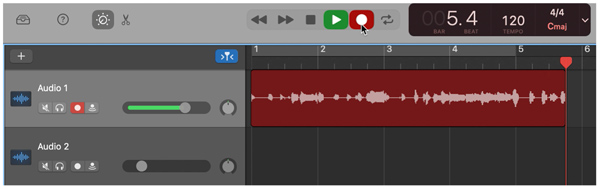
Πώς να εγγράψετε το GarageBand σε iPhone και iPad
Χρησιμοποιώντας τη συσκευή εγγραφής ήχου στην εφαρμογή GarageBand, μπορείτε να μετατρέψετε το iPhone ή το iPad σας σε φορητή συσκευή εγγραφής φωνής. Επιπλέον, μπορείτε να ηχογραφήσετε άλλα είδη ήχου μέσω του εσωτερικού/εξωτερικού μικροφώνου καθαρά. Εδώ είναι το σεμινάριο εγγραφής GarageBand για iPhone 15/14/13 που μπορείτε να ακολουθήσετε.
Βήμα 1.Ανοίξτε την εφαρμογή GarageBand. Στη γραμμή ελέγχου, βρείτε και πατήστε το κουμπί "Εγγραφή".
Βήμα 2.Προσαρμόστε το επίπεδο εισόδου στην αριστερή πλευρά της οθόνης. Επιπλέον, μπορείτε να αλλάξετε τις προβολές "Διασκέδαση" και "Στούντιο" πατώντας το κουμπί στη γραμμή εργαλείων.
Βήμα 3.Μιλήστε, τραγουδήστε ή παίξτε ένα όργανο κοντά στο μικρόφωνό σας.
Βήμα 4.Για να ολοκληρώσετε τη διαδικασία εγγραφής iPhone GarageBand, μπορείτε να πατήσετε το κουμπί "Αναπαραγωγή".
Βήμα 5.Μπορείτε να πατήσετε ξανά το κουμπί "Αναπαραγωγή" για να λάβετε αμέσως την αναπαραγωγή του GarageBand.
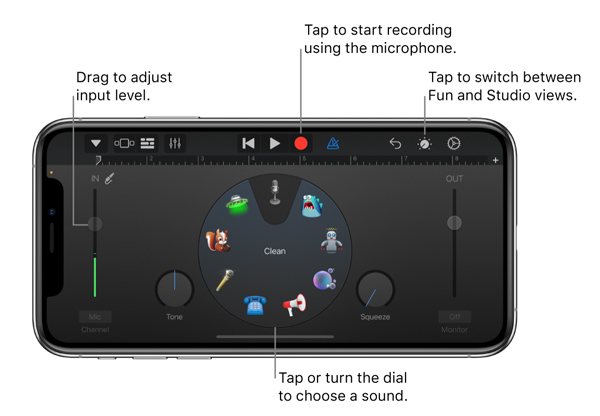
GarageBand Alternative για Windows και Mac
Αν και το GarageBand είναι προεγκατεστημένο στη συσκευή σας macOS ή iOS, εξακολουθεί να μην είναι καλό για όλους. Το GarageBand είναι πολύ περίπλοκο για αρχάριους για χρήση. Υπάρχουν επίσης πολλά Το GarageBand δεν λειτουργεί ζητήματα που είναι δύσκολο να αντιμετωπιστούν. Εάν θέλετε απλώς να ηχογραφήσετε διαλέξεις, μετατροπές και άλλους ήχους που δεν είναι μουσικοί, μπορείτε να χρησιμοποιήσετε AnyRec Screen Recorder ως εναλλακτική λύση GarageBand.
Διαφορετικά από το λογισμικό εγγραφής GarageBand, μπορείτε να αποκτήσετε μια φιλική προς το χρήστη διεπαφή για εγγραφή ήχου. Αν και δεν υπάρχει έκδοση GarageBand για Windows, μπορείτε να ηχογραφήσετε φωνή μικροφώνου και ήχο υπολογιστή με το AnyRec Screen Recorder.

Εγγραφή ήχου υπολογιστή και φωνής μικροφώνου με υψηλή ποιότητα.
Βελτιστοποιήστε την ποιότητα εγγραφής ήχου στα κλικ, συμπεριλαμβανομένης της ενίσχυσης αδύναμου ήχου, μείωση του θορύβου ήχου και διακοπή της ηχούς ήχου.
Χρησιμοποιήστε συντομεύσεις για έναρξη, παύση, συνέχιση και διακοπή της εγγραφής ήχου με την εναλλακτική GarageBand.
Περικόψτε τα ανεπιθύμητα κλιπ ήχου με προσαρμοσμένο χρόνο έναρξης και διακοπής.
Αποθηκεύστε την ηχογράφηση σε MP3, AAC, M4A, WAV, WMA κ.λπ.
Διατίθεται σε Windows 11/10/8 και Mac OS X 10.10 και νεότερη έκδοση.
100% Secure
100% Secure
Βήμα 1.Δωρεάν λήψη, εγκατάσταση και εκκίνηση της εναλλακτικής συσκευής εγγραφής οθόνης στο GarageBand.

Βήμα 2.Για να λάβετε εγγραφή GarageBand, κάντε κλικ στο "Audio Recorder" στην κύρια διεπαφή.

Βήμα 3.Κάντε κλικ στο μενού "Προτιμήσεις" και στη συνέχεια στην καρτέλα "Έξοδος" για να προσαρμόσετε τη μορφή ήχου εξόδου, την ποιότητα και το φάκελο διαδρομής.

Βήμα 4.Ενεργοποιήστε τα κουμπιά εναλλαγής "System Sound" και "Microphone" ανάλογα με τις ανάγκες σας. Ρυθμίστε την ένταση ήχου εισόδου με ρυθμιζόμενα ρυθμιστικά. Αργότερα, κάντε κλικ στο κουμπί "REC" για να ξεκινήσει η διαδικασία εναλλακτικής εγγραφής GarageBand.

Βήμα 5.Κάντε κλικ στο κουμπί "Διακοπή" και, στη συνέχεια, ακούστε εκ των προτέρων τον ήχο της εγγραφής σας. Εάν όλα πάνε καλά, κάντε κλικ στο κουμπί "Τέλος" για να εξαγάγετε τον ήχο που καταγράψατε.

Περαιτέρω ανάγνωση
Συχνές ερωτήσεις για την εγγραφή GarageBand
-
Ποια είναι η μορφή εγγραφής GarageBand;
Το GarageBand εξάγει ήχο σε αρχείο M4A, AIFF, WMV ή Apple Lossless. Ο μόνος διαθέσιμος ρυθμός δειγματοληψίας GarageBand είναι 44,1 kHz.
-
Πώς να ηχογραφήσετε κιθάρα στο GarageBand;
Ρυθμίστε την εγγραφή κιθάρας GarageBand με μικρόφωνο ή απευθείας είσοδο. Στη συνέχεια, δημιουργήστε ένα νέο κενό έργο στο GarageBand. Ελέγξτε τη διεπαφή ήχου και τον τύπο του κομματιού σας. Εν τω μεταξύ, θα πρέπει επίσης να ελέγξετε τις επιλογές ενεργοποίησης παρακολούθησης εισόδου και εγγραφής.
-
Πόσα κομμάτια ήχου μπορείτε να ηχογραφήσετε στο GarageBand ταυτόχρονα;
Μπορείτε να ηχογραφήσετε έως και 255 κομμάτια ήχου με το GarageBand. Απλώς διαχειριστείτε την πολλαπλή εγγραφή GarageBand με τη διεπαφή ήχου. Επιπλέον, η κατάσταση της CPU του υπολογιστή σας και της μέγιστης απόδοσης του σκληρού δίσκου σας.
-
Πώς να εγγράψετε πολλά κομμάτια στο GarageBand;
Στο λογισμικό GarageBand, πρέπει να ρυθμίσετε χειροκίνητα την είσοδο οργάνου ή μικροφώνου για κάθε κομμάτι ήχου. Στη συνέχεια, επιλέξτε "Track" και στη συνέχεια "Configure Track Header". Επιλέξτε "Ενεργοποίηση εγγραφής" στην κεφαλίδα του κομματιού όλων των κομματιών. Αργότερα, κάντε κλικ στο "Εγγραφή" για να ολοκληρώσετε την εγγραφή πολλαπλών κομματιών GarageBand.
συμπέρασμα
Η εγγραφή GarageBand δεν είναι εύκολο να ολοκληρωθεί. Πρέπει να είστε εξοικειωμένοι με μεγάλες ποσότητες επιλογών με καμπύλη μάθησης. Αν θέλετε απλώς να ηχογραφήσετε γρήγορα, το GarageBand είναι πάρα πολύ για εσάς. Μπορείτε να εκτελέσετε το AnyRec Screen Recorder για να κάνετε εγγραφή ήχου με απλά βήματα. Η διαισθητική διεπαφή και οι εύχρηστες επιλογές μπορούν να σας βοηθήσουν να εξοικονομήσετε πολύ χρόνο. Παρεμπιπτόντως, είναι επίσης η εναλλακτική σας GarageBand για τα Windows 11/10/8. Εάν θέλετε να λάβετε πιο λεπτομερείς πληροφορίες, μπορείτε να κατεβάσετε δωρεάν το πρόγραμμα και να δοκιμάσετε αυτήν τη στιγμή.
 Πώς να εγγράψετε οθόνη με εσωτερικό ήχο σε Mac
Πώς να εγγράψετε οθόνη με εσωτερικό ήχο σε Mac